
iPhone'unuz diyorsa servis yok, bu, cihazınızda arama yapamayacağınız veya aramayı cevaplayamayacağınız anlamına gelir. Servis olmadan cihazımızın keyfini çıkaramayacağımız için bu sinir bozucu olabilir. Aşağıda size nasıl sorun gidereceğinizi göstereceğiz iPhone'da hizmet yok. Aşağıdaki bu yöntemler iPhone 7, 7 Plus gibi tüm iPhone'larda çalışır. iPhone 8, SE 2020, iPhone X, XR, XS, XS Max, iPhone 11, 11 Pro, 11 Pro Max ve hatta iPhone 12 serisi.
İlgili:
Yöntem 1: Ağ Taşıyıcınızı Kontrol Edin
Bazı şebeke operatörleri, bildikleri nedenlere dayanarak müşteri hizmetlerini iptal etmek için kullanırlar. Dolandırıcılık faaliyetinden şüphelenilmesi nedeniyle iPhone ağının bağlantısının kesildiği bir durum vardı. Operatörünüzü aramalı ve sorunun onlardan olup olmadığını bilmelisiniz. Sorun operatörünüzden değilse, sonraki yönteme geçmelisiniz.
Yöntem 2: Sim Kartınızı Çıkarın.
İPhone SIM kartınız muhtemelen nedeni olabilir. Bunu daha önce yaşadım ve SIM kartımı çıkarıp geri taktıktan sonra şebeke geri geliyor. Yani tek yapmanız gereken iPhone'unuzu kapatmak, SIM kartı çıkarmak, üzerindeki tozu veya kiri temizlemek için temizlemek ve ardından tekrar iPhone'unuza takıp servisin geri gelip gelmediğini kontrol etmek. Ancak, Hizmet göstermemeye devam ederse, sonraki yönteme göz atmalısınız.
Yöntem 3: iPhone'unuzun Yazılımını ve Taşıyıcı Ayarlarını Güncelleyin
Bir güncelleme varsa, iPhone'unuzu en son sürüme güncellemelisiniz. Bunu yapmak için aşağıdaki adımları izleyin. WiFi'ye bağlanın ve şu adrese gidin: Ayarlar -> genel -> .. Ancak, bir güncelleme yoksa şu adrese gidin: Ayarlar -> genel -> Hakkımızda bir operatör ayarları güncellemesi olup olmadığını kontrol etmek için. 10 saniye kadar ayarlarda kalın ve Pop-up'lar açılmazsa operatör ayarlarınız güncel demektir.
WiFi erişimi olmayanlar için, iPhone'unuzu bir bilgisayara bağlamalı ve iTunes üzerinden güncelleme olup olmadığını kontrol etmelisiniz. iTunes, iPhone'unuzu otomatik olarak tanıyacak ve varsa güncellemeyi yükleyecektir. İPhone'unuzu güncelledikten sonra hala Hizmet görmüyorsanız, bir sonraki yönteme geçmelisiniz.
Yöntem 4: Ağ Ayarlarını Sıfırla
Cihazınızın ağ ayarlarını varsayılan ayarlara sıfırlamak da herhangi bir ağ sorununu çözebilir. O halde vakit kaybetmeden bir deneyelim. Ağ ayarlarınızı sıfırlamak için şu adrese gidin: Ayarlar -> genel -> Reset -> Ağ Ayarları Sıfırlama. iPhone şifrenizi girin ve üzerine dokunun. Ağ Ayarları Sıfırlama.
Yöntem 5: Ağ Ayarlarınızı Kontrol Edin
Belki de sorun hücresel ağ ayarlarınızdan olabilir. Emin olmak için, ayarların hala doğru olup olmadığını kontrol edip görelim. Bu ayar, kullandığınız iPhone modeline göre değişir. United ayarlarında olanlar için şu adrese gidin: Hücresel Veri Seçenekleri -> Dolaşım ve Ses Dolaşımının açık olduğundan emin olun. Ayrıca şuraya gitmelisin: Ayarlar -> Taşıyıcılar ve otomatik operatör seçimini kapatın. Ardından, hangi hücresel ağa bağlanılacağını manuel olarak seçin. Bu seçeneği iPhone'unuzda görmediyseniz, bir sonraki yönteme geçmek normaldir.
Yöntem 6: Uçak modunu değiştir
Bu, cihazımda hizmet olmamasını düzeltmek için kullandığım en kolay yol. Yine de sihir gibi çalışıyor ve sizin için de işe yarayacağına inanıyorum. Bu ayara iPhone'unuzda şu adrese giderek erişebilirsiniz: Ayarlar > genel > uçak Modu. Şimdi açın ve 1 dakika bekleyin ve tekrar kapatın.
Bu ayara, herhangi bir ekranın altını yukarı kaydırarak da erişebilirsiniz; kontrol merkezi görünecektir. Açmak ve bir dakika sonra kapatmak için sol üst köşedeki Uçak işaretine veya kontrol merkezine dokunabilirsiniz.
Yöntem 7: Tarih ve Saatinizi Kontrol Edin
iPhone'unuzdaki tarih ve saatin doğru olduğundan emin olun. Otomatik olarak ayarla seçeneğini etkinleştirebilirsiniz. Bunu yapabilirsiniz, iPhone'u WiFi'ye bağlayın ve şuraya gidin: Ayarlar > genel > Tarih ve Saat ve ardından “Otomatik Olarak Ayarla anlayışının sonucu olarak, buzdolabında iki üç günden fazla durmayan küçük şişeler elinizin altında bulunur.
Yöntem 8: iPhone Ayarlarınızı Sıfırlayın
iPhone ayarlarınızı sıfırlamayı denemelisiniz. Bunu yapmak için aşağıdaki yöntemi izleyin…
1 Adım: İPhone'unuzda ayarlar
2 Adım: MyCAD'de yazılım Güncelleme ye git genel ve üzerine dokunun Reset.
3 Adım: Şimdi seçin Tüm Ayarları Sıfırla ve istendiğinde Parolanızı girin.
4 Adım: Musluk Tüm Ayarları Sıfırla onaylamak.
Yöntem 9: iTunes'u kullanarak iPhone'unuzu fabrika ayarlarına geri yükleyin
Bu yöntem, iPhone'unuzdaki Hizmet Yok'u kolayca düzeltebilir, ancak devam etmeden önce iPhone'unuzu yedeklemelisiniz. Cihazınızı iTunes aracılığıyla geri yüklemek, iPhone'unuzdaki her şeyi siler. Aşağıda iPhone'unuzu nasıl geri yükleyeceğiniz açıklanmaktadır.
1 Adım: Bilgisayarınızda güçlü bir internet bağlantınızın ve iTunes'un en son sürümünün bulunduğundan emin olun.
2 Adım: Yıldırım USB kablosuyla iPhone'unuzu PC'nize bağlayın.
3 Adım: Tıklayın Restore Özet sekmesinde.
4 Adım: Şimdi iTunes, başlatmayı geri yüklemeden önce ürün yazılımını indirmeye çalışacak. İşlem tamamlanana kadar beklemelisiniz.
5 Adım: İşlem tamamlandığında, artık iPhone'unuzu yeni bir cihaz olarak ayarlayabilirsiniz.
Yöntem 10: Güncellemeden Sonra Hizmet Yok mu?
iPhone'unuzu en son sürüme yükselttikten sonra hizmet olmadığını görmeye başladıysanız.
Bu sorunla belki de iOS 12 veya iOS 13'e güncelledikten sonra karşılaşırsanız, nasıl düzelteceğiniz aşağıda açıklanmıştır.
1. Şuraya giderek hücresel verinizi kapatmalısınız: Ayarlar > Hücresel. Bundan sonra, etkinleştirmeniz gerekir Uçak modu ve birkaç saniye açık bırakın. Kapatın ve hücresel verileri etkinleştirin.
2. iPhone'unuzu yeniden başlatmalı ve ne olduğunu görmelisiniz.
3. SIM kartınızı çıkarın ve yeniden takın.
4. adresine giderek ağ ayarlarınızı sıfırlamanız gerekir. Ayarlar > genel > Reset > Ağ Ayarları Sıfırlama. Şimdi onaylamak için Ağ ayarlarını sıfırla üzerine dokunun.
Sonuçta, söylendi ve yapıldı ve iPhone'unuz hala hizmet göstermiyor. Sorun büyük olasılıkla donanımdan olabilir. Ya iPhone'unuz sudan ya da sıvıdan etkilenmiştir. Böyle bir durumda, onu bir Apple Genius barına götürmekten başka seçeneğiniz yok. Burada vakit kaybetmeden cihazınızı tamir etmeleri için kendilerinden randevu alabilirsiniz.
İyi şanslar ve yorum kutusunu kullanmayı unutmayın ve servis olmadan iPhone'unuzu nasıl düzeltebileceğinizi bize bildirin.

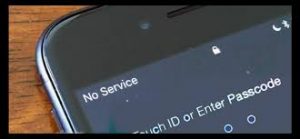






Yorum bırak